आईपैड मिनी को हार्ड रीसेट कैसे करें
अनेक वस्तुओं का संग्रह / / November 28, 2021
जब आपका आईपैड मिनी मोबाइल हैंग, धीमी चार्जिंग, और अज्ञात सॉफ़्टवेयर की स्थापना के कारण स्क्रीन फ़्रीज़ जैसी स्थितियों में गिर जाता है, तो आपको अपने डिवाइस को रीसेट करने की अनुशंसा की जाती है। आप या तो सॉफ्ट रीसेट या फ़ैक्टरी रीसेट/हार्ड रीसेट iPad मिनी के साथ आगे बढ़ना चुन सकते हैं।
एक सॉफ्ट रीसेट सिस्टम को रिबूट करने के समान है। यह सभी चल रहे एप्लिकेशन को बंद कर देगा और आपके डिवाइस को रीफ्रेश कर देगा।
आईपैड मिनी का फ़ैक्टरी रीसेट आमतौर पर इससे जुड़े पूरे डेटा को हटाने के लिए किया जाता है। इसलिए, डिवाइस को उसके बाद सभी सॉफ़्टवेयर की पुनः स्थापना की आवश्यकता होगी। यह डिवाइस को बिल्कुल नए की तरह काम करता है। यह आमतौर पर तब किया जाता है जब किसी डिवाइस का सॉफ़्टवेयर अपडेट हो जाता है।

एक iPad मिनी हार्ड रीसेट आमतौर पर तब किया जाता है जब डिवाइस के अनुचित कामकाज के कारण सेटिंग्स को बदलने की आवश्यकता होती है। यह हार्डवेयर में संग्रहीत सभी मेमोरी को हटा देता है और इसे iOS के संस्करण के साथ अपडेट करता है।
ध्यान दें: किसी भी प्रकार के रीसेट के बाद, डिवाइस से जुड़ा सारा डेटा डिलीट हो जाता है। इसलिए, आपके द्वारा रीसेट करने से पहले सभी फ़ाइलों का बैकअप लेने की अनुशंसा की जाती है।
अंतर्वस्तु
- आईपैड मिनी को सॉफ्ट और हार्ड रीसेट कैसे करें?
- आईपैड मिनी को सॉफ्ट रीसेट कैसे करें
- अपने iPad मिनी को सॉफ्ट रीसेट करने की प्रक्रिया
- आईपैड मिनी को हार्ड रीसेट कैसे करें
- अपने iPad मिनी को हार्ड रीसेट करने की प्रक्रिया
आईपैड मिनी को सॉफ्ट और हार्ड रीसेट कैसे करें?
यदि आप भी अपने iPad के साथ समस्याओं से निपट रहे हैं, तो आप सही जगह पर हैं। हम आपके लिए एक आदर्श गाइड लेकर आए हैं जो iPad मिनी को हार्ड रीसेट करने में आपकी मदद करेगा। ऐसा करने के विभिन्न तरीके जानने के लिए अंत तक पढ़ें।
आईपैड मिनी को सॉफ्ट रीसेट कैसे करें
कभी कभी, तुम्हारा आईपैड मिनी अनुत्तरदायी पृष्ठ या हैंग स्क्रीन जैसे असामान्य व्यवहार प्रदर्शित कर सकते हैं। आप अपने फ़ोन को पुनरारंभ करके इस समस्या को ठीक कर सकते हैं। सॉफ्ट रीसेट को आमतौर पर मानक रीबूट प्रक्रिया के रूप में जाना जाता है।
अपने iPad मिनी को सॉफ्ट रीसेट करने की प्रक्रिया
1. दबाएं बिजली का बटन और इसे कुछ देर के लिए रोक कर रखें।

2. ए लाल स्लाइडर स्क्रीन पर दिखाई देगा। इसे खींचें और पावर करें बंद युक्ति।
3. अब, स्क्रीन काली हो जाती है, और Apple लोगो दिखाई देता है। रिहाई एक बार जब आप लोगो देखते हैं तो बटन।
4. पुनरारंभ करने में कुछ समय लगता है; अपने फ़ोन के बूट होने तक प्रतीक्षा करें।
(या)
1. दबाएं पावर + होम बटन और उन्हें कुछ देर के लिए रोक कर रखें।
2. रिहाई एक बार जब आप Apple लोगो देखते हैं तो बटन।
3. डिवाइस के लिए प्रतीक्षा करें पुनः आरंभ करें और जांचें कि क्या समस्या ठीक हो गई है।
ये तीन सरल चरण आपके iPad मिनी को पुनः आरंभ करने में भी मदद करेंगे, जो बदले में, इसकी मानक कार्यक्षमता को फिर से शुरू करेगा।
यह भी पढ़ें:अपने पीसी पर आईओएस ऐप कैसे चलाएं?
आईपैड मिनी को हार्ड रीसेट कैसे करें
जैसा कि उल्लेख किया गया है, किसी भी डिवाइस का हार्ड रीसेट उसमें मौजूद सभी सूचनाओं को मिटा देता है। यदि आप अपना आईपैड मिनी बेचना चाहते हैं या यदि आप चाहते हैं कि यह काम करे जैसा कि आपने इसे खरीदते समय किया था, तो आप हार्ड रीसेट का विकल्प चुन सकते हैं। हार्ड रीसेट को फ़ैक्टरी रीसेट के रूप में जाना जाता है।
अपने iPad मिनी को हार्ड रीसेट करने की प्रक्रिया
आपके iPad मिनी को फ़ैक्टरी रीसेट करने के दो सरल तरीके हैं:
विधि 1: हार्ड रीसेट करने के लिए डिवाइस सेटिंग्स का उपयोग करें
1. डिवाइस दर्ज करें समायोजन। आप या तो इसे सीधे पर पा सकते हैं होम स्क्रीन या का उपयोग करके इसे खोजें खोज मेन्यू।
2. सेटिंग्स मेनू के अंतर्गत कई विकल्प प्रदर्शित होंगे; पर क्लिक करें आम।
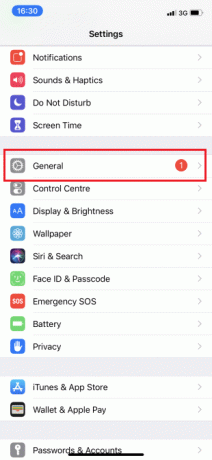
3. थपथपाएं रीसेट विकल्प फिर टैप करें सभी सामग्री और समायोजन को मिटा दें।
ध्यान दें: यह आपके iPad Mini में संग्रहीत सभी फ़ोटो, संपर्क और एप्लिकेशन को हटा देगा।

5. यदि आपके डिवाइस पर पासकोड सक्षम है, तो यह आपको इसे दर्ज करने के लिए कहेगा। पासकोड डालकर आगे बढ़ें।
6. आईफोन इरेस कर दें विकल्प अब प्रदर्शित होगा। एक बार जब आप इसे क्लिक करते हैं, तो आपका आईपैड मिनी इसमें प्रवेश करेगा फ़ैक्टरी रीसेट मोड।
यदि आपके पास अपने iPad मिनी पर व्यापक डेटा और एप्लिकेशन संग्रहीत हैं, तो इसे रीसेट करने में लंबा समय लग सकता है।
ध्यान दें: जब आपका फ़ोन फ़ैक्टरी रीसेट मोड में होता है, तो आप कोई भी कार्य नहीं कर सकते।
एक बार रीसेट पूरा हो जाने के बाद, यह एक नए डिवाइस की तरह काम करेगा। अब, इसे किसी को बेचना या किसी मित्र के साथ विनिमय करना पूरी तरह से सुरक्षित है।
यह भी पढ़ें:फ़ाइल को ठीक करें iTunes Library.itl को पढ़ा नहीं जा सकता
विधि 2: हार्ड रीसेट करने के लिए iTunes और कंप्यूटर का उपयोग करें
1. सेटिंग्स के तहत iCloud पर जाएं। सुनिश्चित करें कि आपके डिवाइस पर Find My iPad विकल्प बंद है।
2. केबल की मदद से अपने iPad को अपने कंप्यूटर से कनेक्ट करें।
ध्यान दें: कृपया सुनिश्चित करें कि सुचारू कनेक्शन की सुविधा के लिए और क्षति के जोखिम को कम करने के लिए डिवाइस आपके कंप्यूटर से उचित रूप से जुड़ा हुआ है।
3. अपना लॉन्च करें ई धुन और अपने डेटा को सिंक करें।
- यदि आपके डिवाइस में स्वचालित समन्वयन चालू, फिर जैसे ही आप अपने डिवाइस में प्लग इन करते हैं, यह नए जोड़े गए फ़ोटो, गाने और ऐप्स जैसे डेटा को स्थानांतरित करता है।
- यदि आपका डिवाइस अपने आप सिंक नहीं होता है, तो आपको इसे स्वयं करना होगा। ITunes के बाएँ फलक पर, आपको नाम का एक विकल्प दिखाई देगा सारांश। एक बार जब आप उस पर क्लिक करें, तो टैप करें साथ - साथ करना. इस प्रकार मैनुअल सिंक सेटअप पूरा हो गया है।
4. चरण 3 पूरा करने के बाद, वापस जाएँ प्रथम सूचना पृष्ठ आईट्यून्स के अंदर। पर क्लिक करें आईपैड पुनर्स्थापित करें विकल्प.
5. आपको एक संकेत के साथ चेतावनी दी जाएगी 'इस विकल्प को टैप करने से आपके फोन का सारा मीडिया डिलीट हो जाएगा।चूंकि आपने अपना डेटा पहले ही समन्वयित कर लिया है, इसलिए क्लिक करके आगे बढ़ें पुनर्स्थापित बटन।
6. जब आप इस बटन को दूसरी बार क्लिक करते हैं, तो नए यंत्र जैसी सेटिंग प्रक्रिया शुरू होती है। डिवाइस आपके डिवाइस को पुनर्स्थापित करने में सहायता के लिए सॉफ़्टवेयर पुनर्प्राप्त करेगा। जब तक पूरी प्रक्रिया अपने आप पूरी नहीं हो जाती, तब तक अपने iPad को कंप्यूटर से डिस्कनेक्ट न करने की सख्ती से अनुशंसा की जाती है।
7. फ़ैक्टरी रीसेट हो जाने के बाद, यह पूछता है कि क्या आप 'अपना डेटा पुनर्स्थापित करें' या 'इसे एक नए उपकरण के रूप में सेट करें।' अपनी आवश्यकता के आधार पर, विकल्पों में से एक चुनें।
8. जब आप पर क्लिक करते हैं पुनर्स्थापित विकल्प, सभी डेटा, मीडिया, फोटो, गाने, एप्लिकेशन और बैकअप संदेशों को पुनर्स्थापित किया जाएगा। डेटा आकार के आधार पर जिसे पुनर्स्थापित करने की आवश्यकता है, अनुमानित पुनर्स्थापना समय अलग-अलग होगा.
ध्यान दें: अपने डिवाइस को सिस्टम से तब तक डिस्कनेक्ट न करें जब तक कि आपके आईओएस डिवाइस पर डेटा पूरी तरह से बहाल न हो जाए।
बहाली प्रक्रिया के बाद, आपका डिवाइस पुनरारंभ हो जाएगा। अपने डिवाइस के नए की तरह ताजा होने के लिए बस थोड़ी देर प्रतीक्षा करें। अब आप अपने कंप्यूटर से डिवाइस को डिस्कनेक्ट कर सकते हैं और इसका उपयोग करने का आनंद ले सकते हैं!
अनुशंसित:
- फेसबुक मैसेंजर से हटाए गए फोटो को कैसे रिकवर करें
- बिना फ़ोन के IMEI नंबर ढूंढें (iOS और Android पर)
- आईट्यून्स से एंड्रॉइड में संगीत स्थानांतरित करने के 5 तरीके
- नेक्सस मॉड मैनेजर लॉगिन त्रुटि को ठीक करें
हमें उम्मीद है कि यह मार्गदर्शिका मददगार थी और आप करने में सक्षम थे आईपैड मिनी को हार्ड रीसेट करें. हमें बताएं कि आपके लिए कौन सा तरीका सबसे अच्छा काम करता है। यदि आपके पास इस लेख के संबंध में कोई प्रश्न / टिप्पणी है, तो बेझिझक उन्हें टिप्पणी अनुभाग में छोड़ दें।


